您是否有過這樣的經歷:當打開舊版本的 Simulink 模型或某個同事開發的模型時完全搞不清如何使用?在這種情況下,添加恰當的注解會非常有幫助。
本文將使用圖 1 所示的 Simulink 汽車模型來演示 5 種為Simulink模型添加注解的方法(分為上下兩篇),包括:
指定和顯示模型信息
為模型添加注釋
為模塊和信號加注解
向模型層添加備注
為總線、信號和參數添加注解
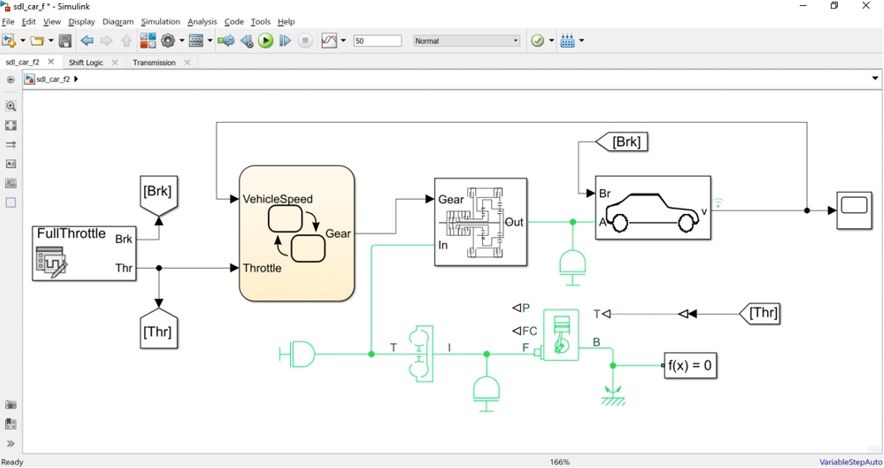
圖1. Simulink 中完整的汽車模型。
學習資源
指定和顯示模型信息
第一步是創建高級描述。您可以在 Property Inspector(屬性查看)中或者右鍵單擊畫布并選擇 Model Properties(模型屬性)查看和編輯模型的 Description (描述)屬性。若要查看模型描述,請在MATLAB命令提示中(圖2,左上角)輸入help,然后再輸入模型名稱。
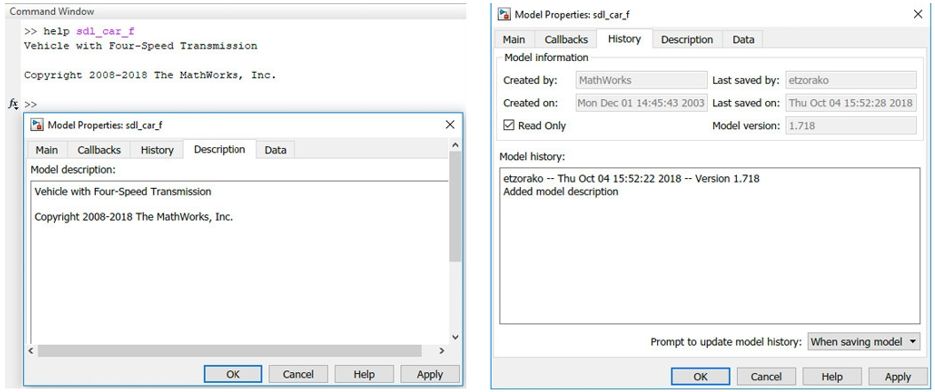
圖 2. Model Properties 對話框,顯示模型描述(左)和歷史信息(右)。
Property Inspector(屬性查看)中的 Info(信息)選項卡和 Model Properties(模型屬性)對話框(圖2,右側)中的 History(歷史)選項卡還匯總了模型歷史信息,包括變動、版本和上次保存的日期。
模型描述和模型屬性也可以從模型中查看。使用 Model Info(模型信息)模模塊指定要顯示的屬性(圖3)。
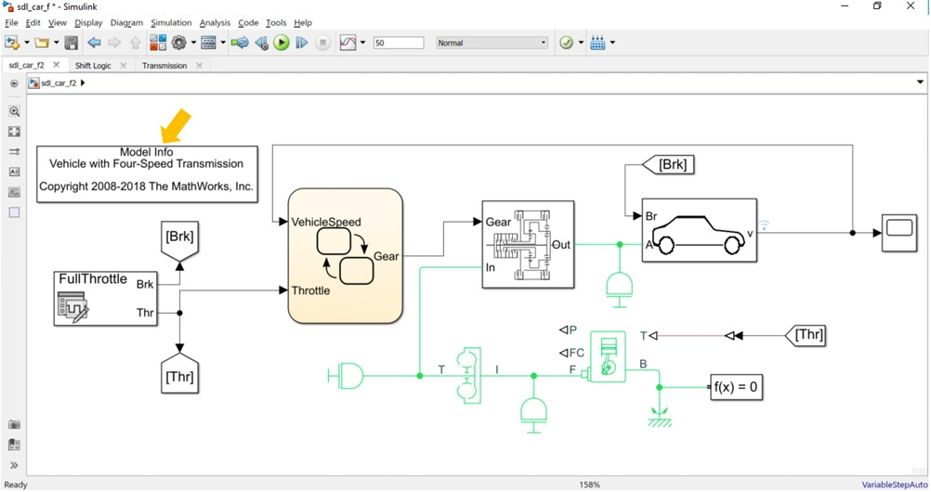
圖 3. 顯示模型屬性的 Model Info(模型信息)模塊。
為模型添加注釋
添加注釋是另一種提升設計可讀性和清晰度的方式。注釋是快速添加描述性備注和標注的視覺元素。使用選項板或者雙擊畫布并選擇 Create Annotation(創建注釋),可創建文本、圖像、方程、網站鏈接或 MATLAB 函數鏈接的組合。您可以修改注釋的類型和外觀;例如,您可以在 LaTeX 或 MathML 中添加數學方程式。
通過將光標放在注釋輪廓上并將連接線拖動到目標模塊上,可以在注釋和模塊之間添加連接線。通過使用選項板或在感興趣的區域周圍拖動一個框并從操作欄中選擇 Create Area(創建區域),可以將模型中的各區域框起來,以直觀地對相關模模塊進行分組并提高模型的可讀性。可以標記區域以指示模模塊之間的關系。
圖 4 說明了這些注釋技術。
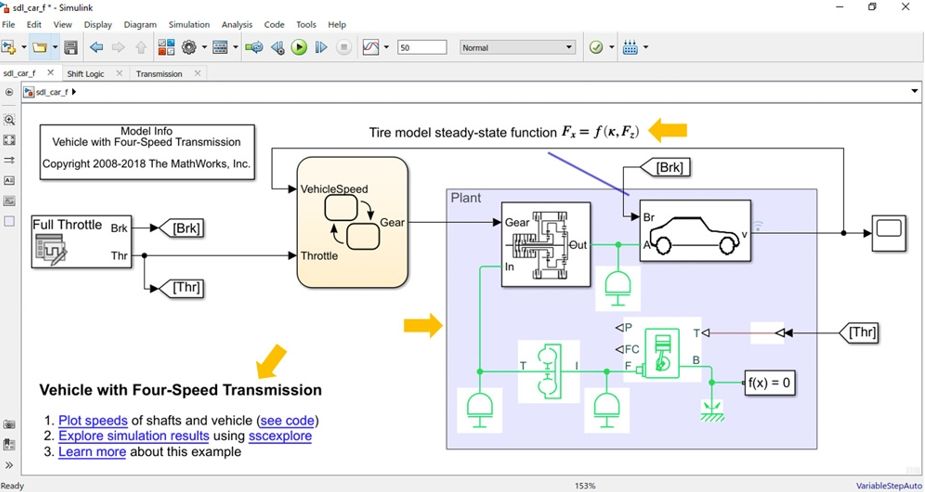
圖 4. 添加了注釋的模型。
為模塊和信號加注解
隨著設計的進展,您可能會發現自己要處理數百甚至數千個模塊和信號,這使得模型更加不易閱讀。
通過命名信號和模塊,可以立即提高設計的清晰度(圖 5)。右鍵單擊該信號并選擇 Properties(屬性),或者只需雙擊該信號即可輸入或編輯信號名稱。單擊模塊正下方的默認名稱即可命名該模塊。
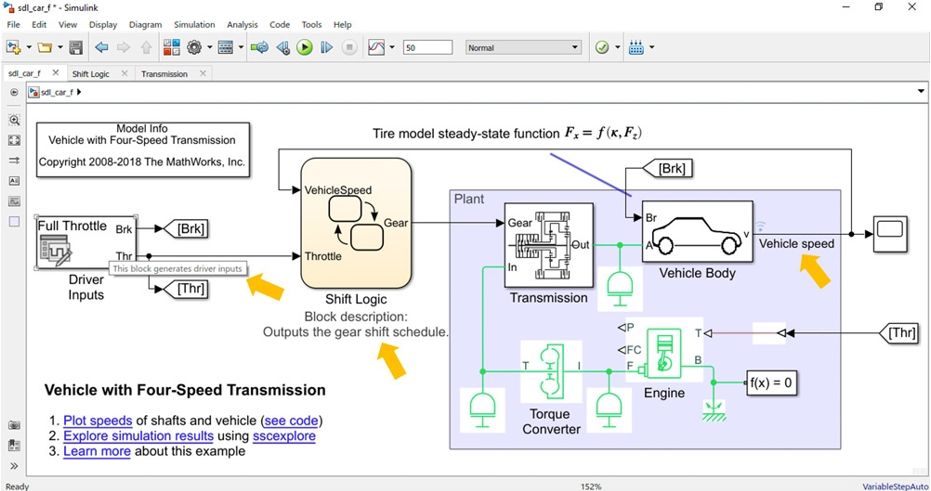
圖 5. 添加注釋的模塊和信號。
使用模塊或信號屬性中的相應字段輸入模塊或信號的描述。隨后,您可以在模塊圖標下方或在模塊上方懸停時顯示描述和其他模塊屬性。帶注釋的模塊和信號如圖5所示。您還可以將模塊描述作為注釋包含在從模型生成的 C/C++ 代碼中。
如果使用封裝技術創建模塊的自定義接口,用戶仍然可以在 Mask Editor 的 Documentation(文檔)窗格中提供描述(圖 6)。同一窗格中的 Help(幫助)字段可以讓您輸入所需信息,該信息會在用戶單擊封裝模塊對話框的 Help(幫助)按鈕時顯示。
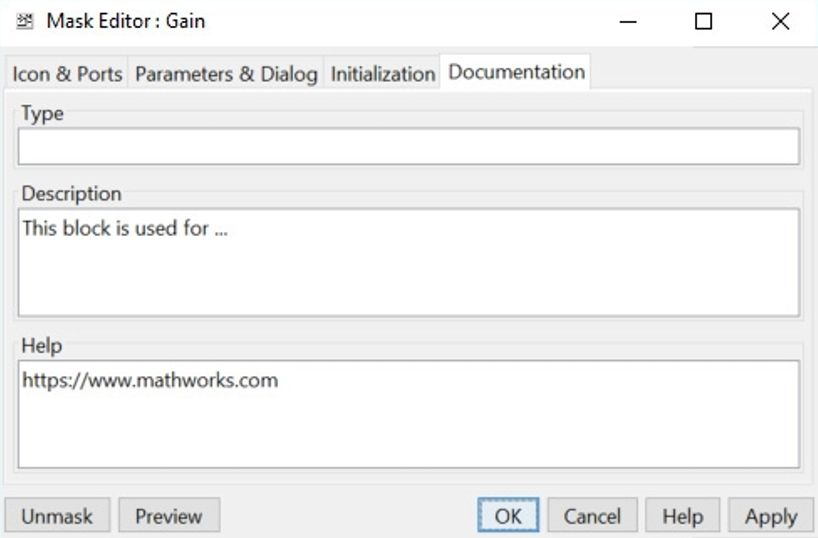
圖6. 屏蔽模塊的注解。
將在下篇中介紹向模型層添加備注以及為總線、信號和參數添加注解的方法。
-
圖像
+關注
關注
2文章
1092瀏覽量
41016 -
視覺
+關注
關注
1文章
154瀏覽量
24283
發布評論請先 登錄
KaihongOS操作系統FA模型與Stage模型介紹
如何實現MC33774IC在Simulink環境中使用基于模型的設計?
Simulink與 Simscape的結合使用
Simulink模型仿真與分析技巧
Simulink自定義模塊開發教程 Simulink 在控制系統中的應用
常見人體姿態評估顯示方式的兩種方式
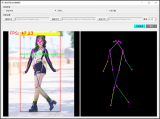





 關于為Simulink模型添加注解的五種方式分析和介紹
關于為Simulink模型添加注解的五種方式分析和介紹










評論